In Access 2010, è possibile manipolare i campi dati inmolti modi applicando vincoli, modificando i tipi di dati, creando relazioni e così via, ma creando campi calcolati sarebbe di grande utilità, in quanto puoi facilmente calcolare i valori dei campi in base ai dati di altri campi in tempo reale. In questo post ti guideremo attraverso la procedura di creazione di un campo calcolato, che prenderà valori da altri campi per valutare il risultato.
Per iniziare con la creazione di campi calcolati, avvia Access 2010, vai alla scheda Crea e fai clic Tavolo.

Faremo una semplice tabella dei Mark, portando i voti degli studenti in diversi corsi e il campo Totale, contenente i voti totali. Per questo fare clic con il tasto destro su Table1 e fare clic su Visualizzazione struttura.
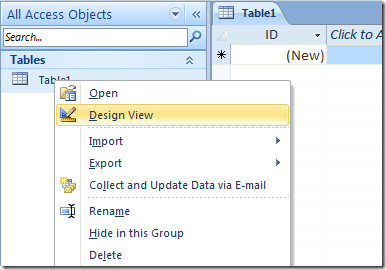
Immettere un nome appropriato per il nome della tabella e fare clic su OK.
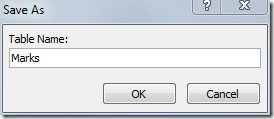
Inizia a inserire i nomi dei campi, ad esempio il nome dei corsi e in Tipo di dati, fai clic sul pulsante a discesa per selezionare Numero come tipo di dati.
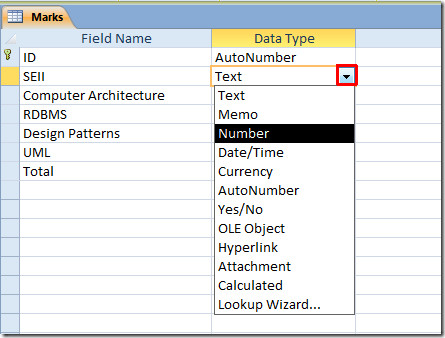
Cambia i tipi di dati di ciascun campo del corso in Numero, ad eccezione dell'ID (che è un identificatore univoco) e del campo Totale. In Opzioni elenco tipi di dati totali, selezionare Calcolato.
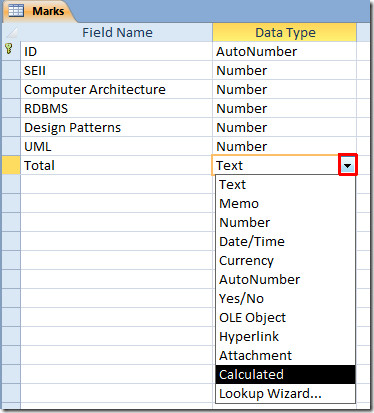
Apparirà la finestra di dialogo Generatore di espressioni. Per esempio, aggiungeremo tutti i segni protetti in diversi campi nel campo Totale. Per questo iniziare inserendo tutti i nomi dei campi racchiusi tra parentesi quadre, separati da un segno più. Fai clic su OK per continuare.
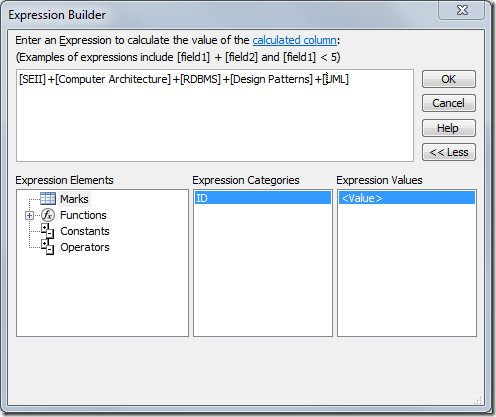
Ora chiudi il campo dei segni e salva le modifichefatto. Dal riquadro di navigazione, fare doppio clic sulla tabella per aprirla nella vista del foglio dati. Inizia a inserire i voti ottenuti e vedrai che il deposito di un record completo nel campo Totale sommerà i punteggi ottenuti nel record corrispondente.
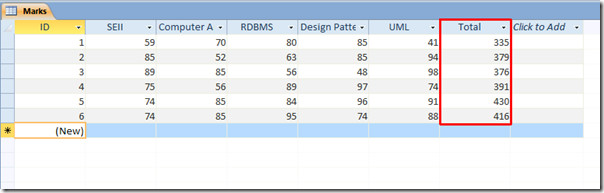
È inoltre possibile consultare le guide precedentemente esaminate su Come esportare la tabella di Access 2010 in un file di dati XML e Come esportare la tabella del database in testo normale in Access 2010.













Commenti